안녕하세요 빨간꿈입니다. 필자는 최근 스마트홈 구축을 하고 있는데요. 여러 가지 스마트홈 기기 플랫폼이 있지만 필자는 블로그를 보아도 알 수 있듯이 이미 유튜브 프리미엄, 구글 원, 구글 드라이브, 구글 캘린더, 구글 포토, 구글 크롬 등을 과하게 활용하고 있는 구글의 노예?!이기 때문에 스마트 씽스 등 다른 선택지를 고민하지 않았습니다.

지난 몇 년간 LGU+에서 제공해준 네이버 클로바를 떠나보내고 구글 2세대 네스트와 미니로 전격 교체를 단행하게 되었습니다. 집은 일반적인 3룸 빌라인데 복층 구조다 보니 기기를 어떻게 배치할까 고민을 하고 결국 안방에 구글 네스트 허브, 거실에 구글 미니, 2층에 구글 미니 이렇게 총 3대로 구성하기로 결정하였습니다. 그래서 오늘은 기기의 일반적인 정보보다 한 달 정도 사용해 본 소감과 활용기 중심으로 후기를 한번 작성해보도록 하겠습니다.


구글 네스트 허브
필자가 구글 네스트 허브를 구입한 목적은 명확했습니다. 침대에서 누워서 편하게 스마트홈을 컨트롤하고 싶다, 구글 미니보다 더 좋은 음질의 오디오를 듣고 싶다, 필요에 따라 뉴스 등 비디오 영상 콘텐츠를 보고 싶다 이 3가지입니다. 결론만 말씀드리면 말하기도 귀찮을 때 네스트 허브로 통합적인 스마트홈 관리가 가능했습니다. 또한, 집에 더 좋은 오디오 기기가 있음에도 불구하고 나름대로 들을 만한 음질을 제공해주기 때문에 안방 블루투스 스피커 대용으로 아주 효과적이었습니다. 마지막으로, 아이패드와 노트북 등이 있지만 침대 옆에 항상 켜져 있기 때문에 스마트폰으로 보기 애매한 영상들은(특히 유튜브) 물론 디지털 액자로도 충분히 잘 활용하게 되었다입니다. 일반적인 기능은 생략하고 특정 기능과 활용 위주로 몇 가지만 설명해보겠습니다.

무엇보다 구글 네스트 허브는 디자인이 아주 이쁘게 잘 나왔습니다. 개인적으로 화이트보다 블랙을 좋아하는 스타일이지만 충분히 깔끔하고 구매에 고민이 되지 않을 정도로 완성도가 높았습니다. 무게도 묵직하고 뒷면 역시 스피커를 거치대처럼 구성하여 확실한 안정감을 주고 있습니다.


스마트홈 구축을 위한 허브답게 집안의 각종 스마트 기기 제어도 디스플레이로 손쉽게 제어가 가능하도록 구현되어 있습니다. 집안의 각종 조명, 등 제어는 물론 스피커와 TV 제어, 루틴 설정 더 나아가 각 방의 기기까지 구글 홈에 연동된 모든 것들을 디스플레이로 더욱 편리하게 조작이 가능합니다.
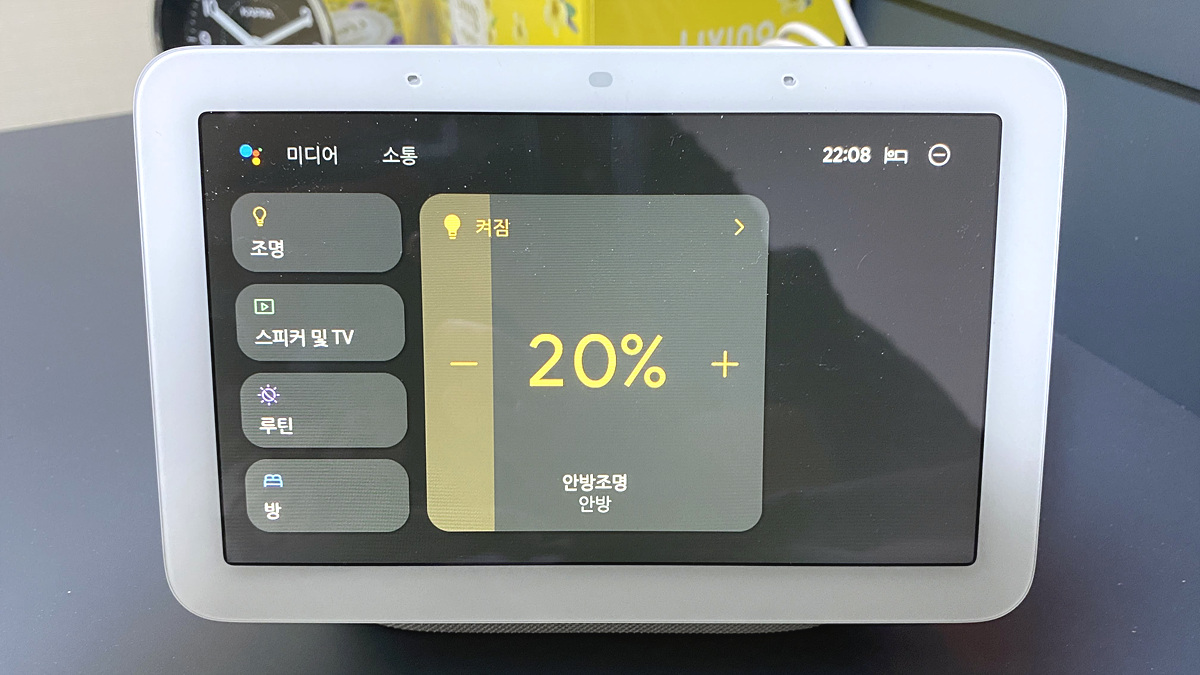
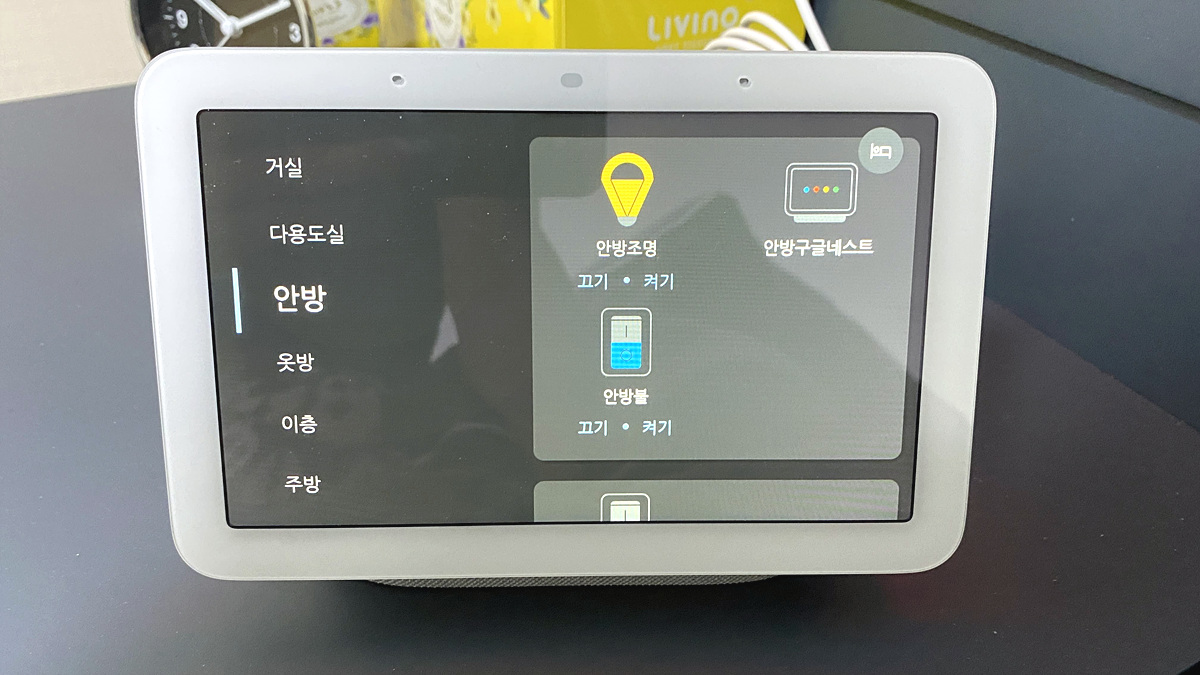
베타로 무료로 제공되고 있다는 수면 정보 분석... 1달 정도 이용해보았는데 따로 신체에 측정기를 달고 있는 것도 아니고 그냥 머리 옆에 두고 자는데 뭐 얼마나 분석해줄까 의심했는데 놀라울 정도로 분석의 신뢰도가 높았습니다. 하지만, 제가 워낙에 잠을 불규칙적으로 자서 그런지 모르겠지만 이제는 특별히 많이 보진 않게 되더라고요. 그래도 규칙적인 잠자리를 위한 가이드와 지침 역할로는 충분히 제 몫을 하는 것 같습니다.
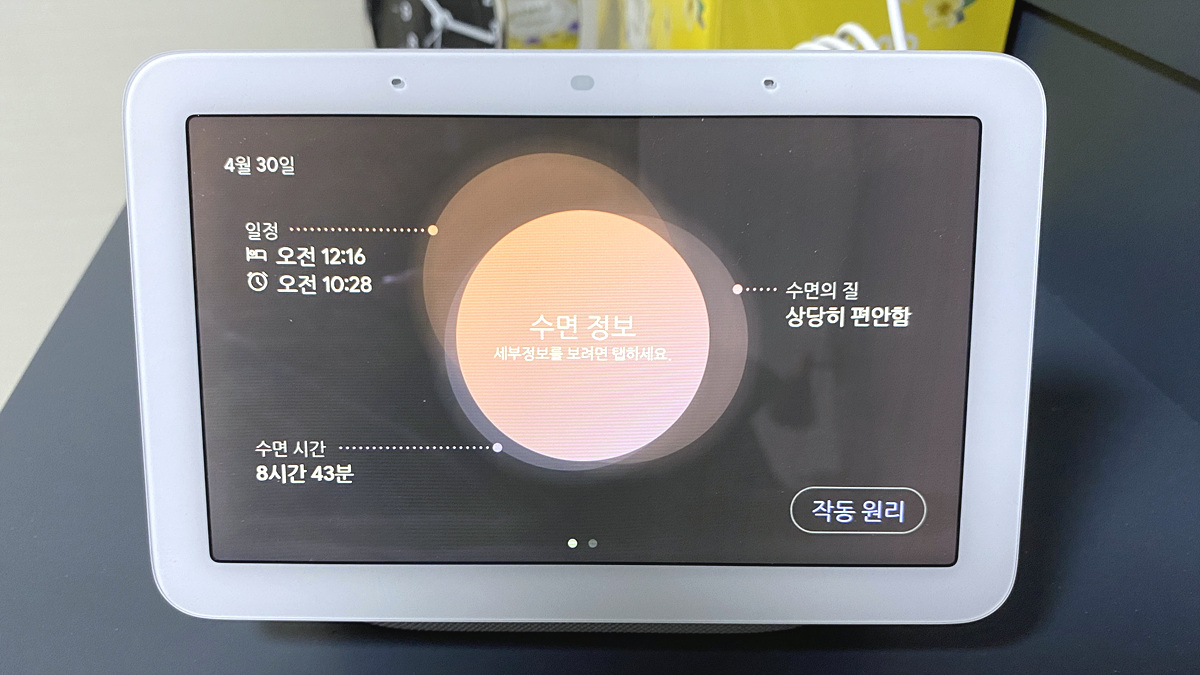
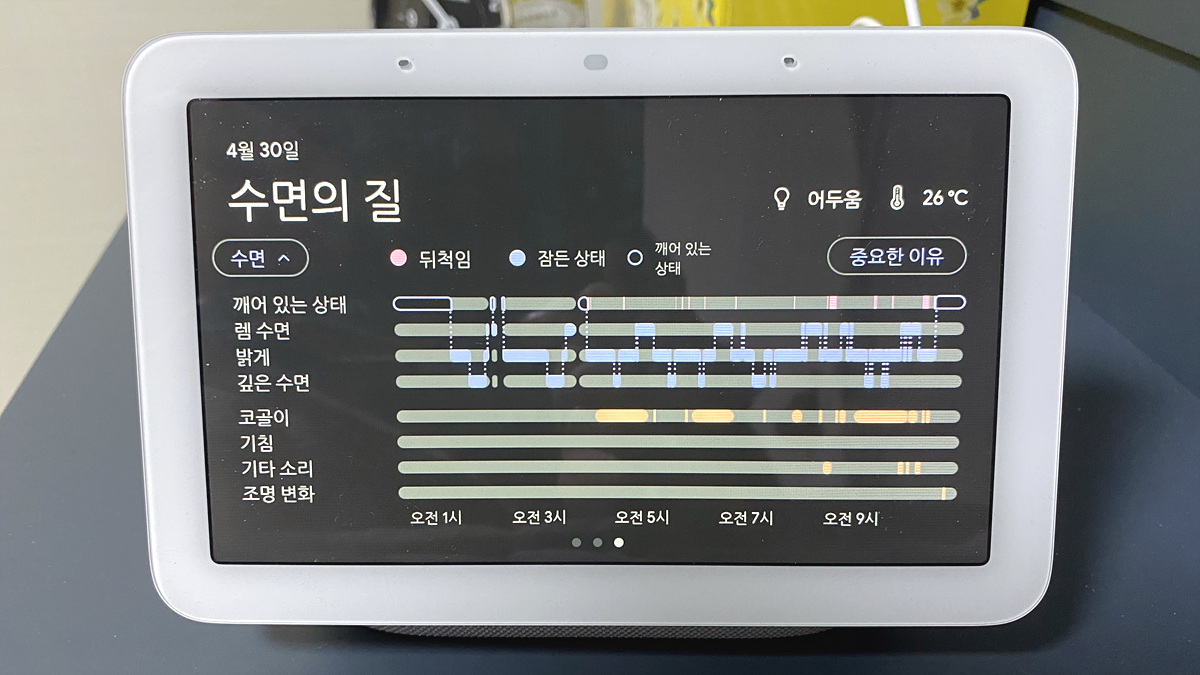
구글 네스트 허브는 단순히 유튜브와 유튜브 뮤직만 검색해주는 기기가 아닙니다. 네스트 허브를 소개하는 블로그 정보를 봐도 이 기능을 왜 소개 안 하는지 모르겠을 정도로 알려져 있지 않더라고요. '부산 사진 찾아줘' 같은 일반 웹의 정보도 찾아줍니다. 물론 현재까지는 관련 '이미지 카테고리'에서 검색과 엄선된 결과값만 노출해주는 것이지만 구글 검색과 동일하게 검색 리스트를 제공해주고 심지어 클릭을 하면 각종 뉴스, 블로그 본문으로 접속까지 가능케 해줍니다.
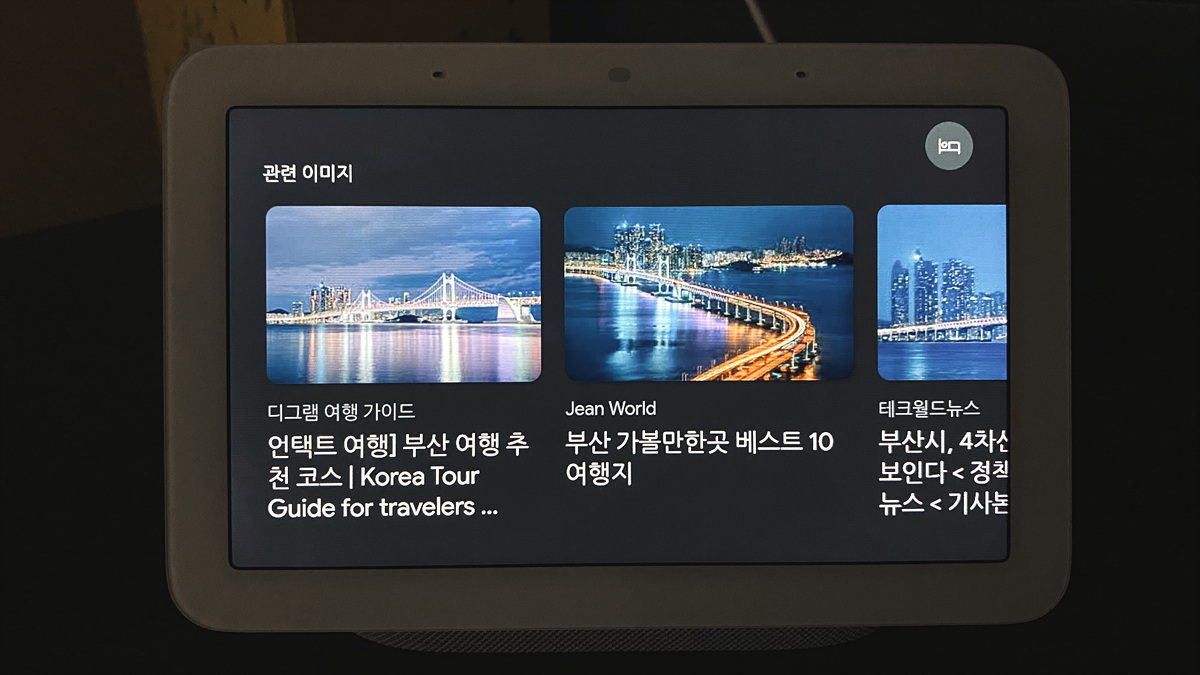
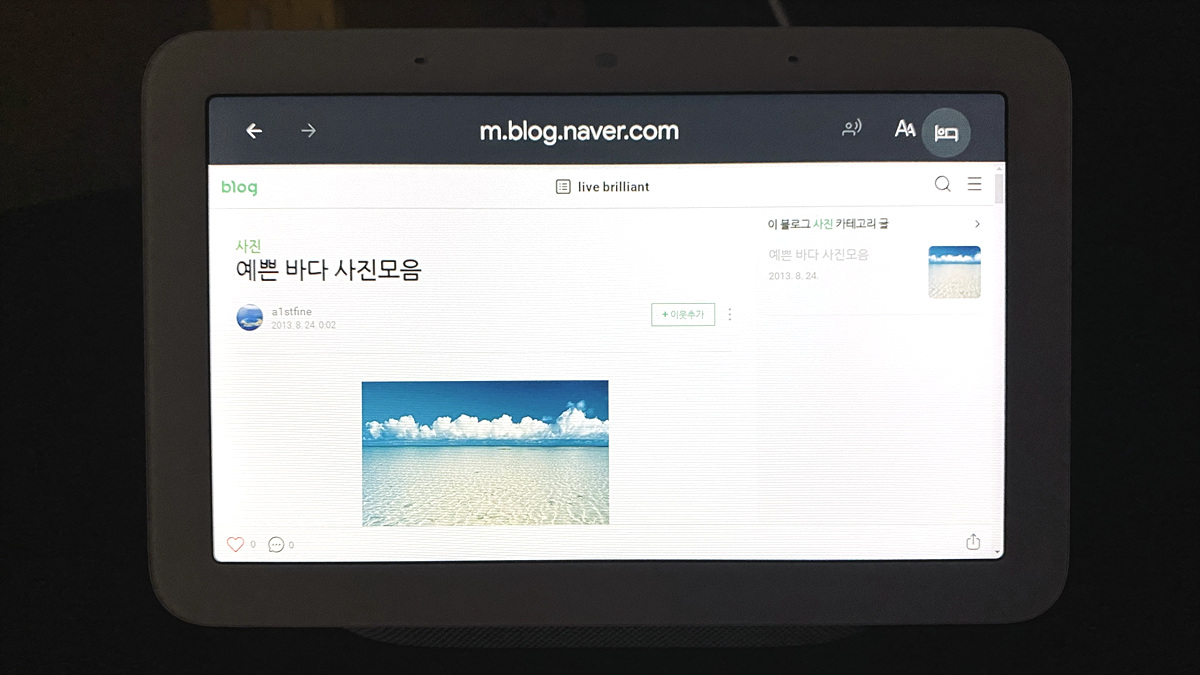
구글 포토 사용자가 많지 않아서 그런지 모르겠지만 이 기능도 많이 알려져 있지 않더라고요. 바로 구글 포토와 직접 연동되어 포토 액자 기능을 활용해볼 수 있기 때문입니다. 평상시에 구글 네스트 허브를 날씨, 시간표시로 많이 이용하실 텐데요. 아래와 같이 구글 포토에 저장된 사진을 슬라이드 쇼로 재생하고, 특정 사진 또는 앨범을 불러올 수도 있어서 디지털 액자로 활용하기 딱 좋습니다.
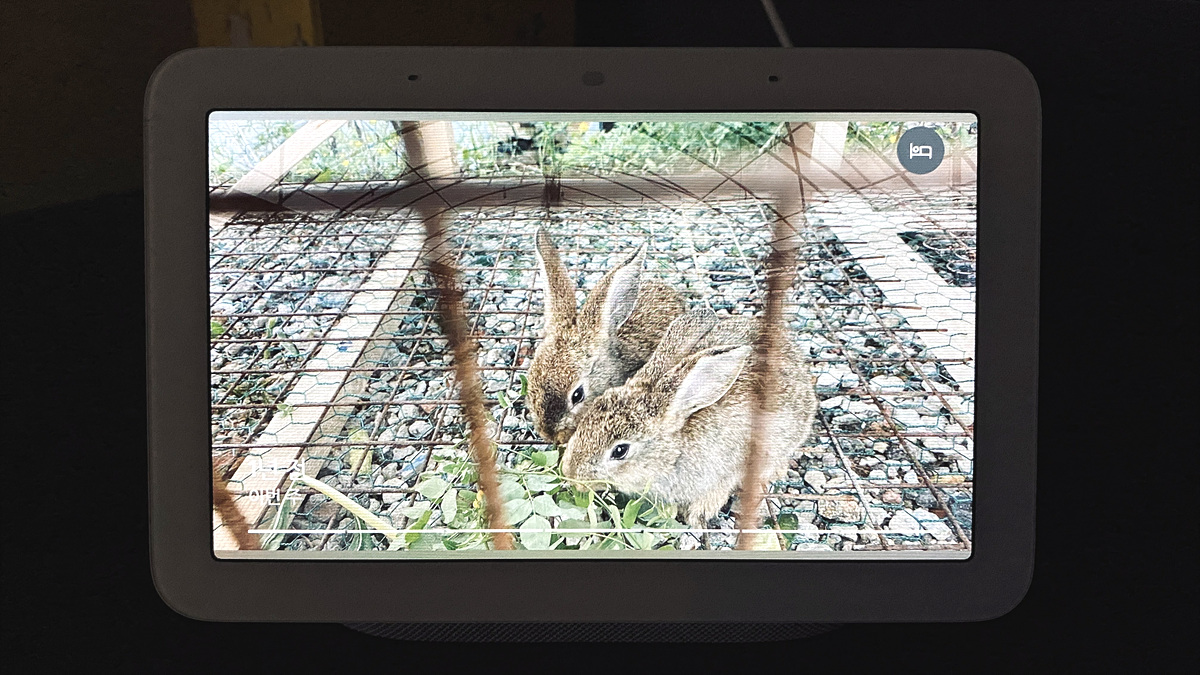

무엇보다 네스트 허브는 그 자체가 허브 역할도 하지만 하나의 플레이어(크롬 캐스트) 역할로도 매우 뛰어납니다. 필자는 집에서 NAS를 통해 영화와 음악을 상시 활용하는데요. 아래 보시는 것처럼 시놀로지 NAS는 구글 크롬캐스트를 공식 지원합니다. 당연히 음악을 블루투스 오디오처럼 땡겨서 이용할 수가 있는데 디스플레이가 있다 보니 음악 정보와 심지어 커버, 가사까지 제공을 해주게 됩니다.
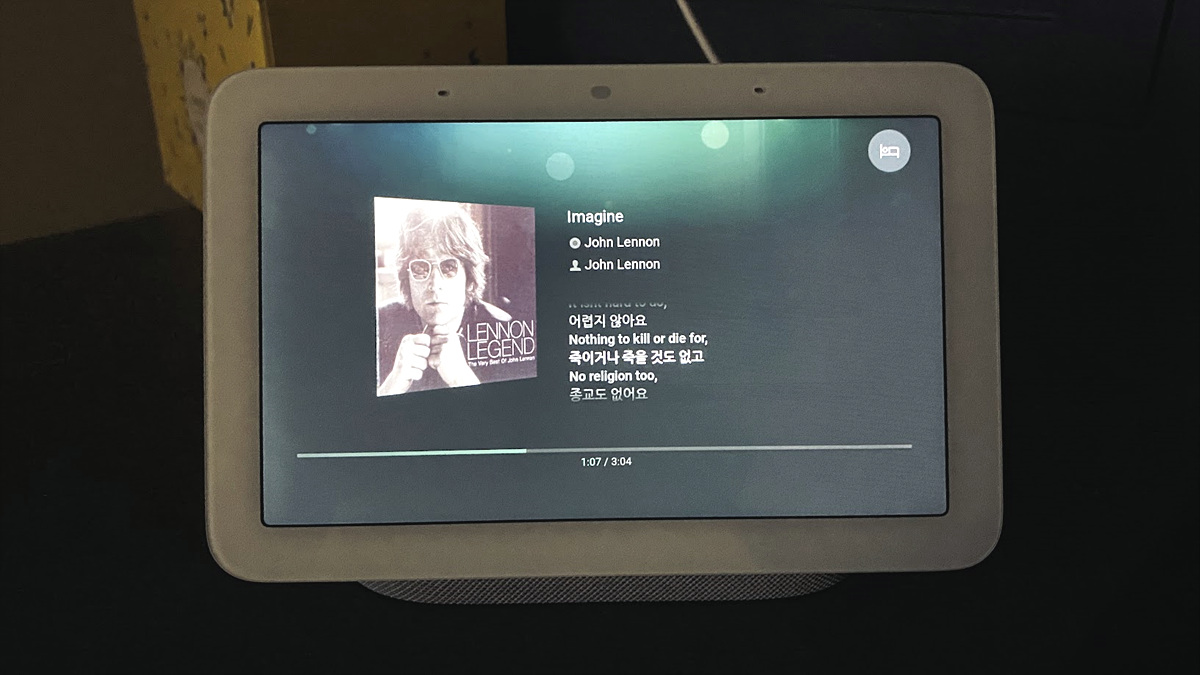
영화도 마찬가지입니다. 구글 네스트 허브를 거실에 있는 스마트 TV처럼 원격 플레이어로 활용할 수 있습니다. 침대에 누워서 스마트폰의 작은 화면으로 보기 어중간한 비디오를 바로 감상할 수 있습니다. 당연하겠지만 구글 홈과 연동이 가능한 유튜브 영상은 물론 넷플릭스 등 OTT 서비스도 자동으로 연동이 됩니다. 이제 더 이상 팔 아프게 스마트폰을 들고 있지 않아도 됩니다.
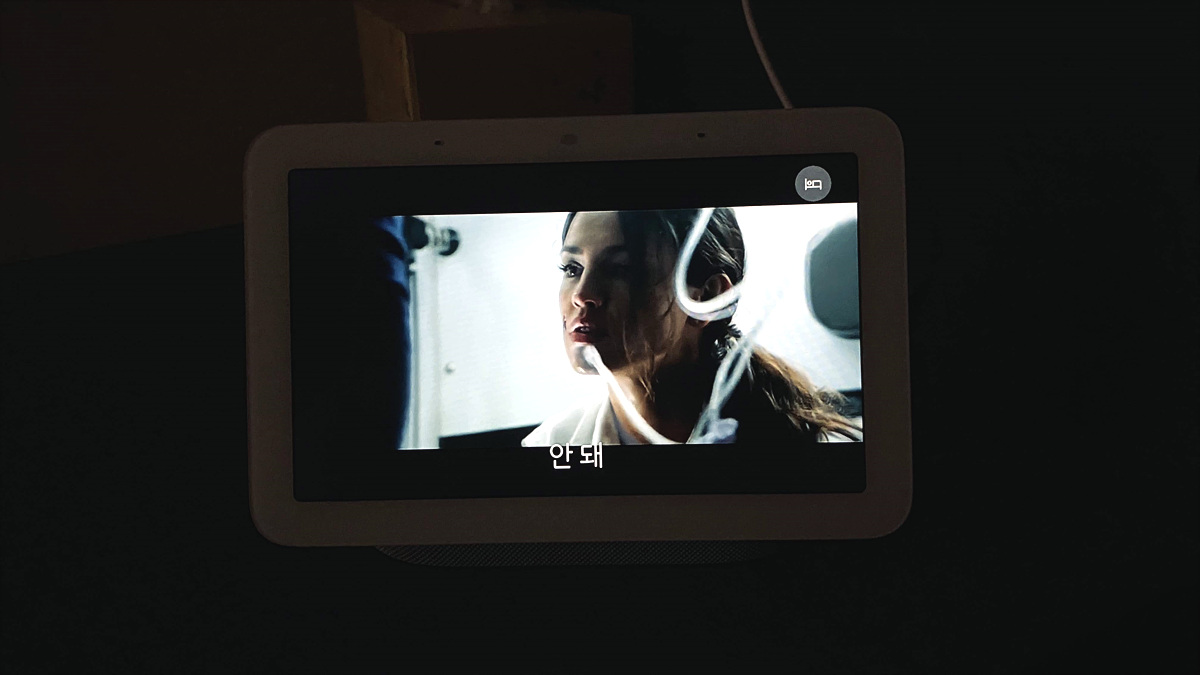
구글 미니
구글 미니는 사실상 구글홈과 동일하게 연동되는 기기인만큼 디스플레이가 제거된, 음질이 별로 안 좋은 구글 네스트 허브라고 보시면 됩니다. 당연하게도 TV를 포함한 각종 IoT 기기들을 컨트롤하고, 외출, 출근 등의 명령을 수행해야 하므로 거실 중앙에 배치하였습니다. 필자의 경우 이미 거실에 큰 오디오 기기가 있다 보니 음악 감상용으로는 듣지 않고, 아침 출근 전 뉴스 청취, 하루 일과 브리핑, 메모 브리핑, 날씨, 각종 정보 검색 등으로 많이 활용을 하고 있습니다.


구글 네스트 허브, 구글 미니 활용 꿀팁
1. 집이 넓지 않고 기기가 떨어져 있지 않다면 네스트 허브와 미니를 몇 대를, 어떻게 배치할지 고민해주세요. 생각보다 인식률이 좋아서 거실에서 '헤이 구글'을 부르면 안방 또는 2층에서 대답하는 현상이 발생됩니다. 이 현상을 조정하기 위해 기기의 민감도 조절 기능을 제공해주니 이 설정과 함께 최적의 위치를 찾으셔야 합니다. (구글 홈 > 기기 > 설정 > 기기기능 > 오디오 > 'Hey Google' 민감도)
2. 구글 네스트 허브는 물론 구글 미니도 오디오 이퀄라이저 설정이 가능해서 나름대로 저음, 고음에 대한 기기 자체의 조정이 가능합니다. (구글 홈 > 기기 > 설정 > 기기기능 > 오디오 > 이퀄라이저)
3. 유튜브 프리미엄, 넷플릭스 등 OTT 미사용, IOT기기의 미사용, NAS 등의 미사용의 경우 구글 네스트 허브와 미니를 충분히 활용하지 못하게 되므로 고민이 필요해 보입니다. 유튜브 프리미엄 정도만 활용하거나 오디오에 큰 욕심이 없는 분들이라면 간단한 스케줄 확인, 뉴스 청취, 정보 검색, 음악 청취 정도의 목적으로 활용하면 되므로 안방(활용성이 떨어지더라도 디스플레이가 필요하다면 네스트 허브)과 거실에 구글 미니를 두어 활용하는 게 가장 효율적이지 않을까 합니다.
4. 네스트 허브와 미니 등 모든 기기를 하나의 오디오로 통합하는 기능이 있습니다. 다시 말해, 온 집에서, 모든 구글 기기에서 동일한 오디오를 재생할 수 있게 되어 마치 여러 개의 스피커가 놓인 카페에 온듯한 느낌을 받을 수 있는데 생각보다 만족도가 매우 높습니다. (구글 홈 > 설정 > 방 및 그룹 > 스피커 그룹)
5. 구글 미니와 구글 네스트 허브는 일반 캐스트 및 에어플레이 등으로 오디오 재생기 역할을 해주는데 별도의 다른 스피커로 페어링 해주는 기능이 존재합니다. 예를 들어 '구글 미니'에 이미 보유하고 있는 ' 보스/마샬/제이비엘 블루투스 스피커'를 페어링 하면 구글 미니는 재생해야 할 음악을 블루투스 스피커로 넘겨주게 됩니다. 당연히 몇십만 원짜리 블루투스 스피커로 음악을 들으면 소리의 만족도는 훨씬 높아질 것입니다. (구글 홈 > 기기 > 설정 > 기기 기능 > 오디오 > 일반 > 기본음악스피커)
6. 구글 네스트 허브, 구글 미니에서 가장 많이 활용하게 될 유튜브 뮤직의 음질은 생각보다 별로입니다. 그나마 구글 네스트 허브는 구글 미니보다 출력과 해상도가 좋다 보니(특히 베이스가 생각보다 탄탄) 음악을 들을 정도는 되는데 구글 미니는 필자의 주관적인 견해로는 음악을 들을 기기로 매우 부족한 것이 사실입니다. 더욱이 유튜브 뮤직의 경우 앱에서 오디오 품질 선택과 음질 및 음향 효과 설정이 가능하다고 하나 보통의 경우 구글 미니로 그렇게 활용을 하진 않을 것이기에 생각보다 음질은 더욱 별로입니다. (물론, 그동안 집에서 몇만 원 이상의 사운드바, 우퍼를 활용하지 않았던 분들이라면 걱정하지 않아도 되는 수준입니다^^)
7. 스위치, 냉장고, 에어컨, TV 등 스마트 기기에 활용하실 분들이라면 반드시 구글 미니, 구글 네스트 허브 설치 시 2G로 연동을 해주시기 바랍니다. 물론, 5G로 와이파이를 연결해도 작동에 문제가 있는 것은 아니지만 향후 각종 IoT 기기들을 연결할 때 간헐적으로 동일한 네트워크가 아니라는 이유로 거절되거나 기기 연동에 오류가 발생할 가능성이 매우 높습니다. 이 경우 네트워크를 지우고 다시 찾는 작업을 해야 하니 가급적 처음에 와이파이에 연결할 때는 2G로 연결하시면 좋습니다.
8. 구글 네스트 허브는 모션 센서 기능을 통해 기기에 손을 대지 않고 영상을 일시정지, 재생을 컨트롤할 수 있습니다. 음성과 모션만으로 유튜브상에서 각종 레시피를 찾아보고, 유튜브 뮤직으로 요리의 흥을 돋우고, 심심풀이 영상도 볼 수 있어서 주방생활이 매우 즐거워질 듯합니다. 필자 역시 나중에라도 주방 출입이 많아진다면 충분히 고려해볼 정도로 주방에도 매우 특화된 기기입니다.
아직 팁과 활용기가 너무나도 많지만 글이 길어져서 오늘은 이만 적도록 하겠습니다. 오늘 소개해드리지 못한 기능들도 많고 특히 관련 기능 업데이트도 생각보다 자주 발생되어 그 쓰임새와 활용성은 앞으로 계속 높아질 것으로 보입니다. 앞으로 무궁무진한 구글 네스트 허브, 구글 미니 활용 팁 그리고 구글 홈을 통한 스마트홈 구축에 대한 팁들로 찾아뵙도록 하겠습니다.
'▶ IT > ○ 스마트홈' 카테고리의 다른 글
| 무선인터넷 와이파이 2.4Ghz대신 5Ghz를 사용해야하는 이유 (1) | 2022.06.06 |
|---|---|
| 랜선(UTP케이블) 만드는 방법 A to Z (feat. CAT6,랜선규격,랜선종류) (5) | 2022.05.27 |
| 스마트홈 구축을 위한 통신단자함 구성 팁 (기가망, 빌라, 원텐블럭) (0) | 2022.05.25 |
| 필립스 휴 Hue, White and Color ambiance 스마트전구 이용 후기 (0) | 2022.05.20 |
| 헤이홈 스마트리모컨 허브 DIY세팅과 구글홈 연동 (0) | 2022.05.03 |




댓글